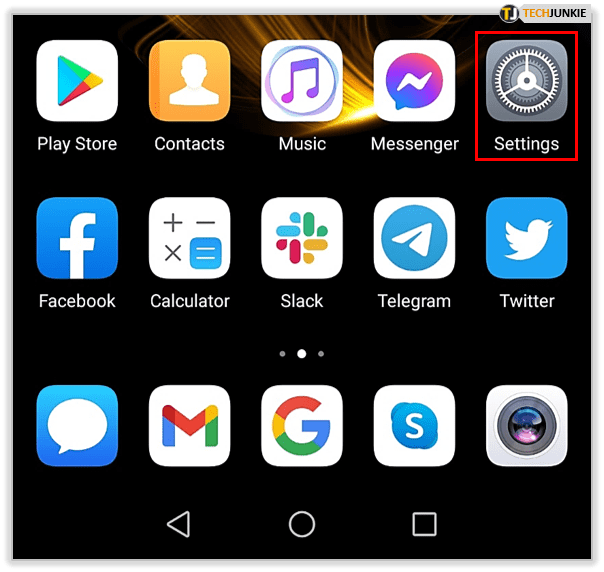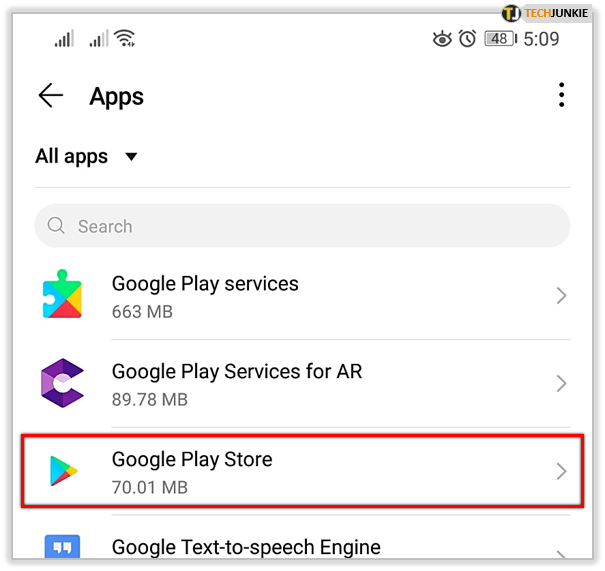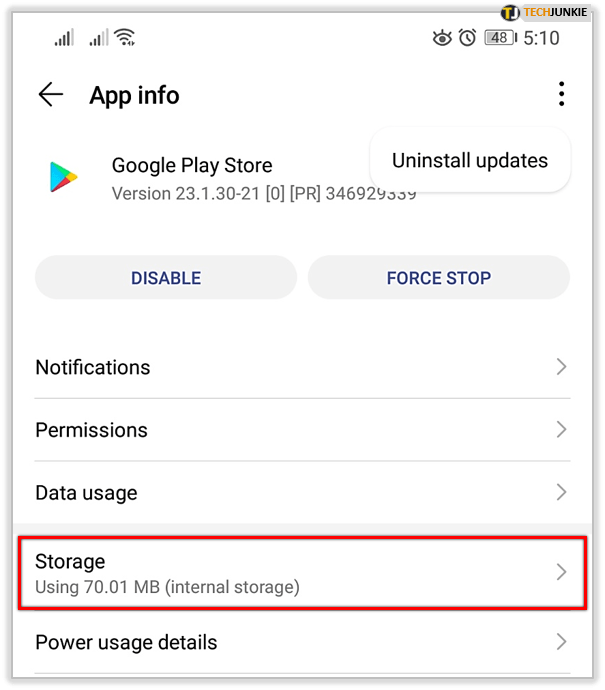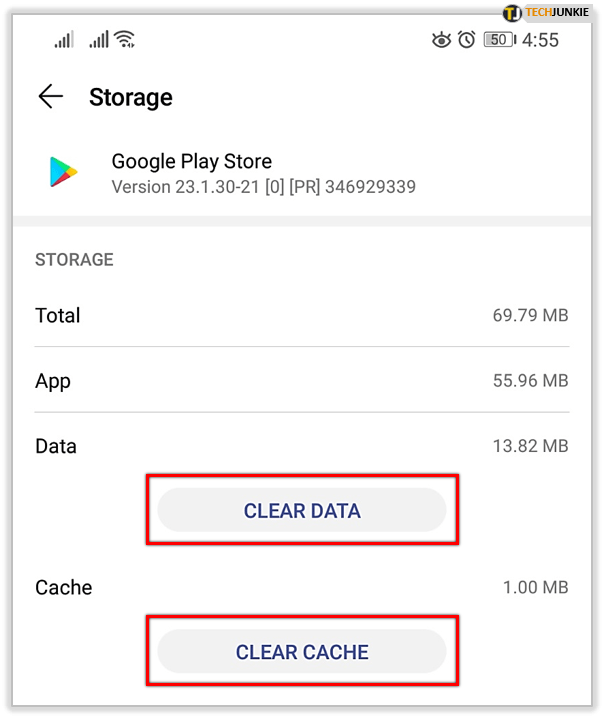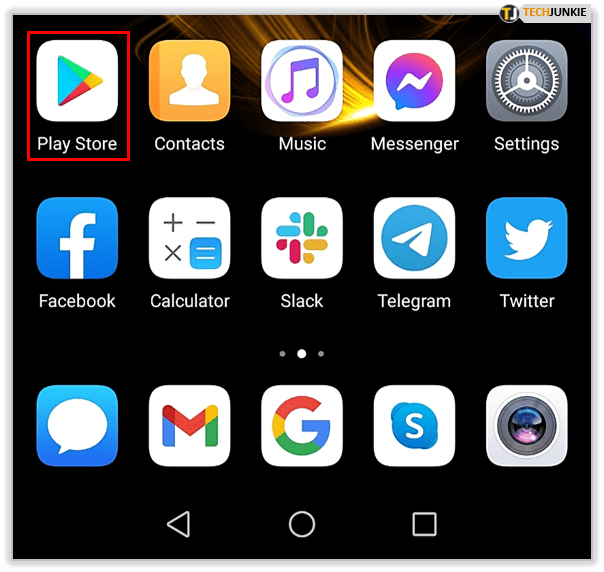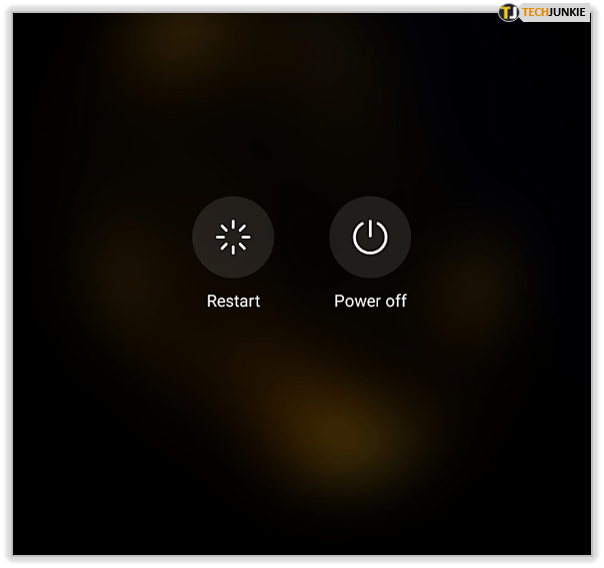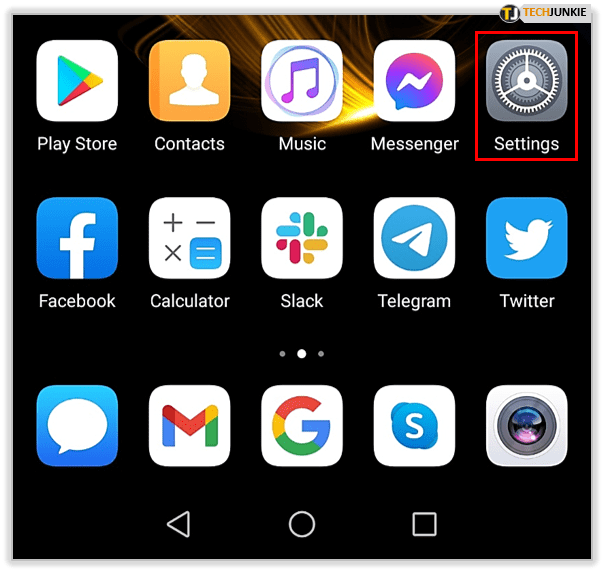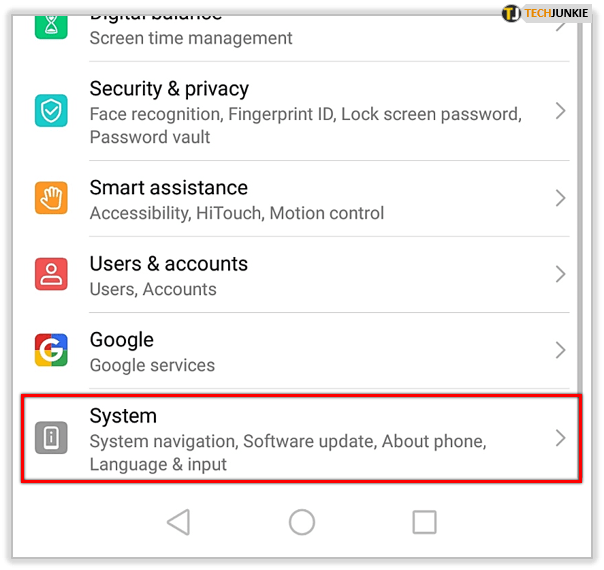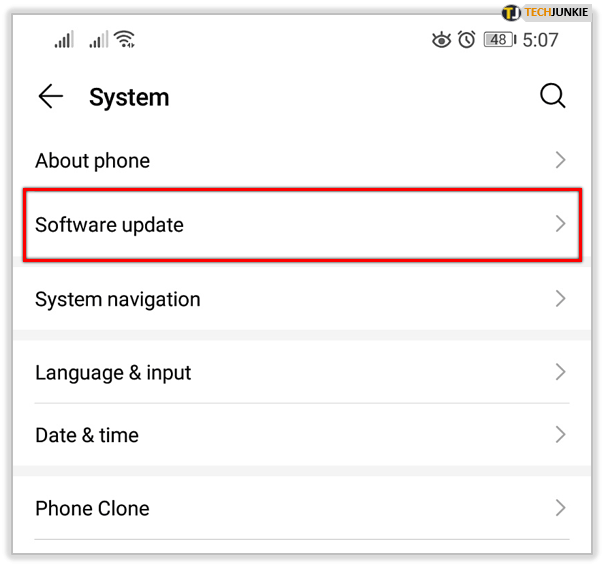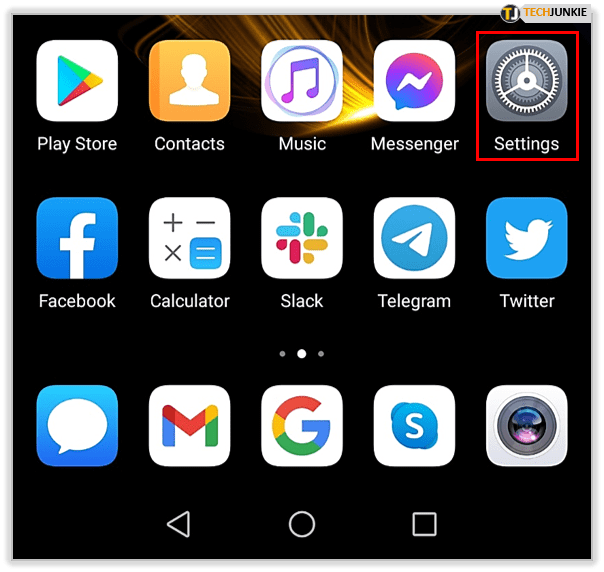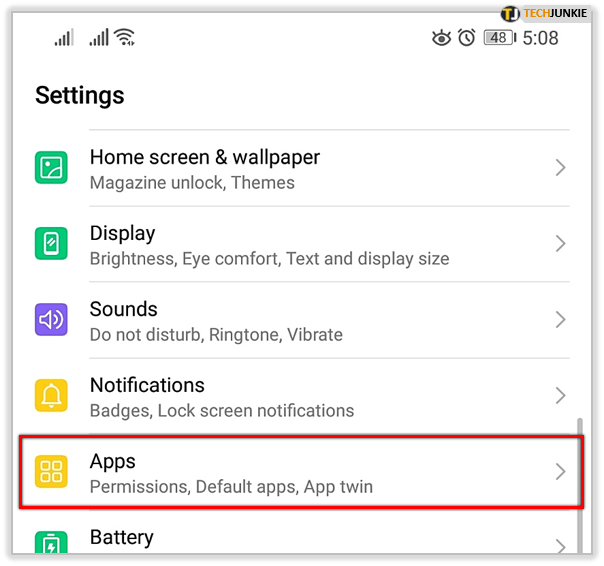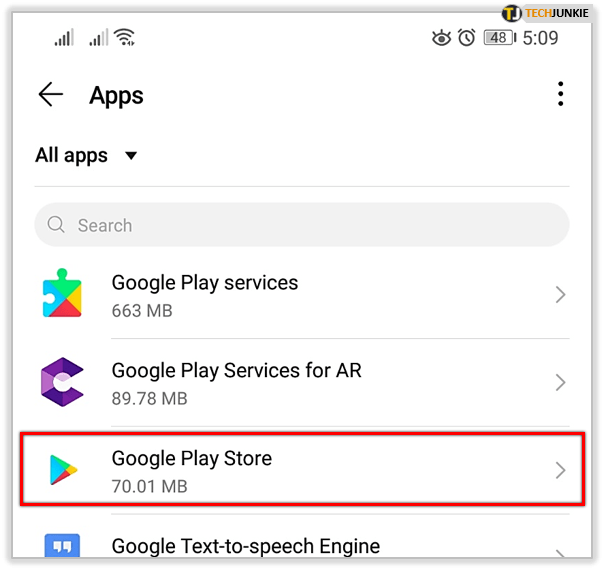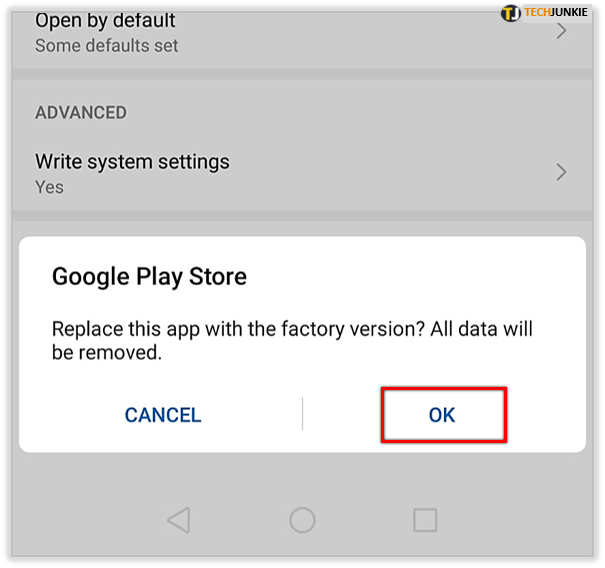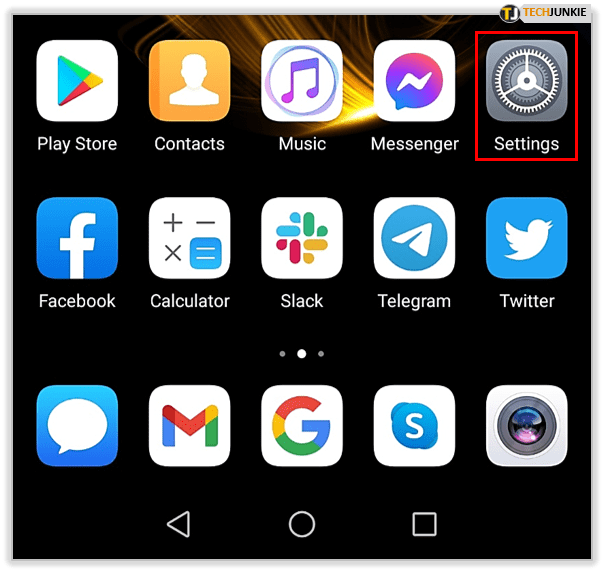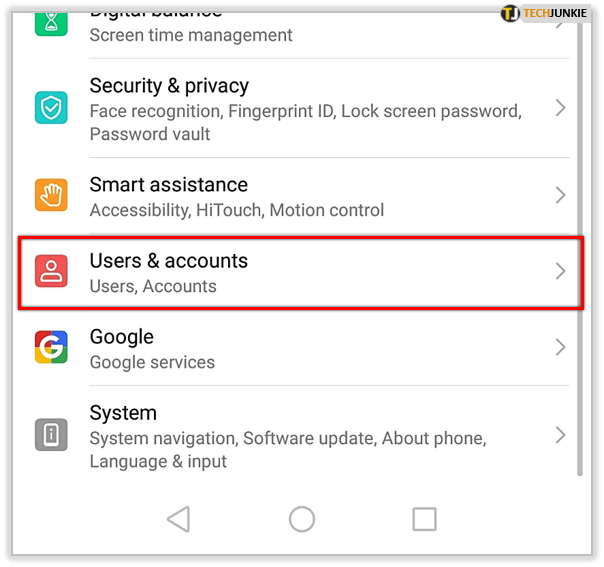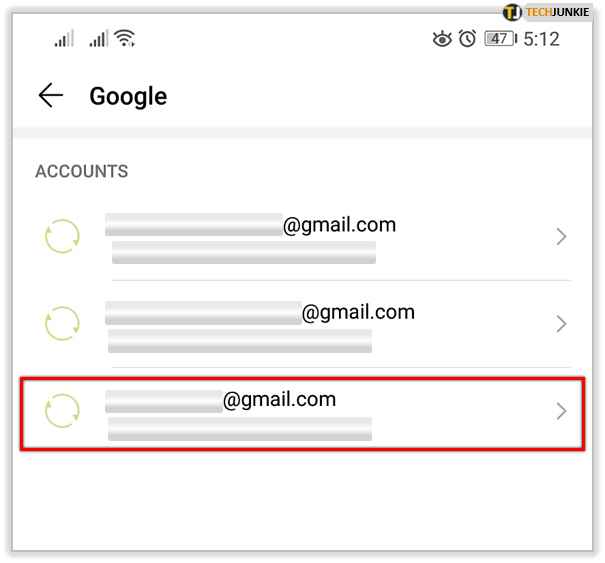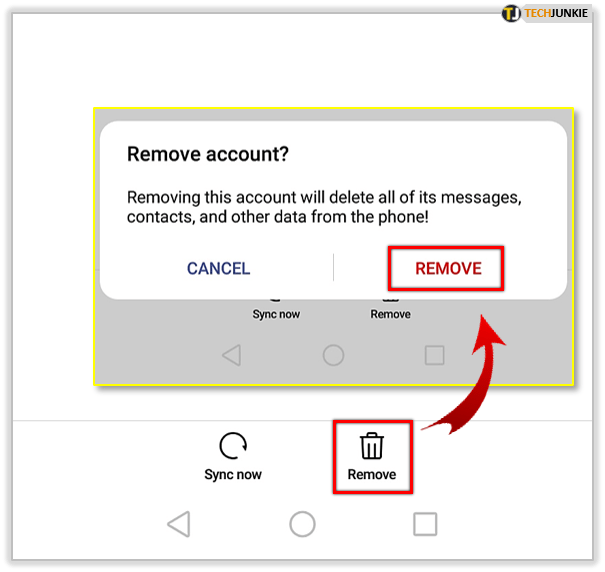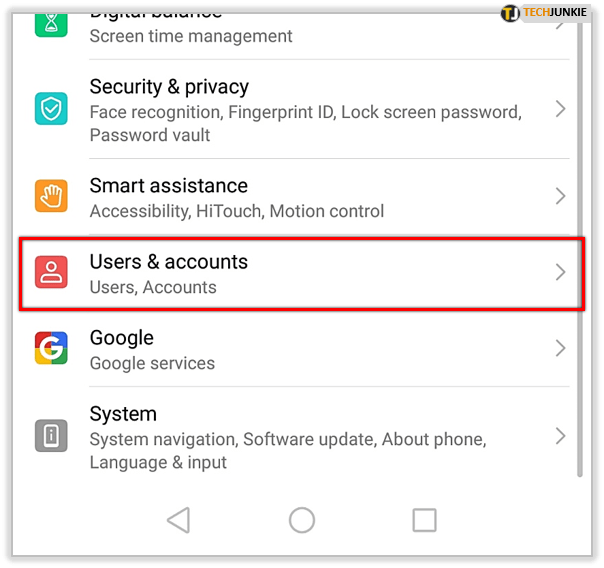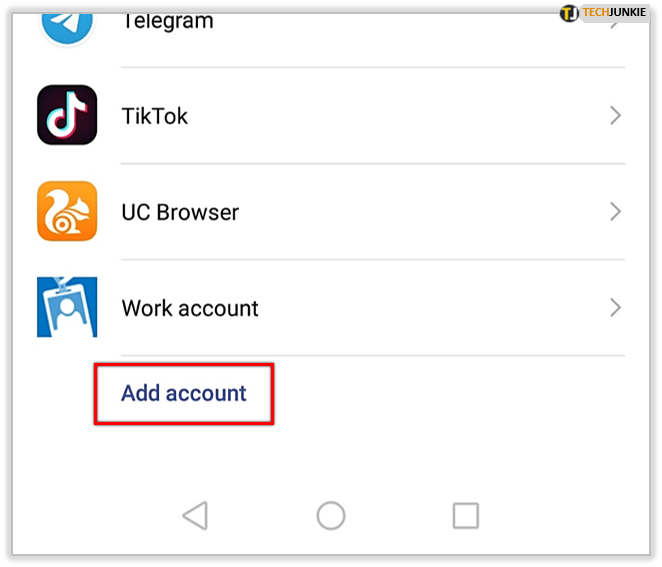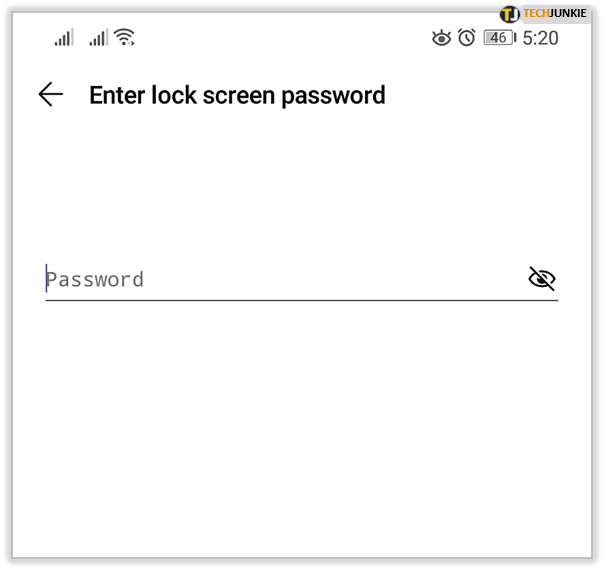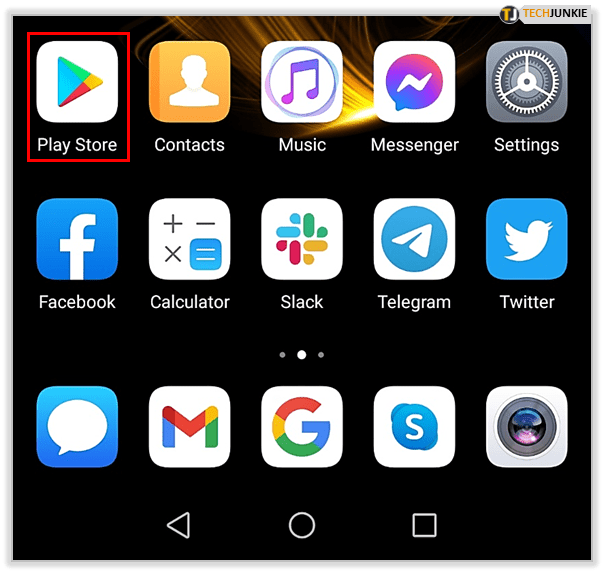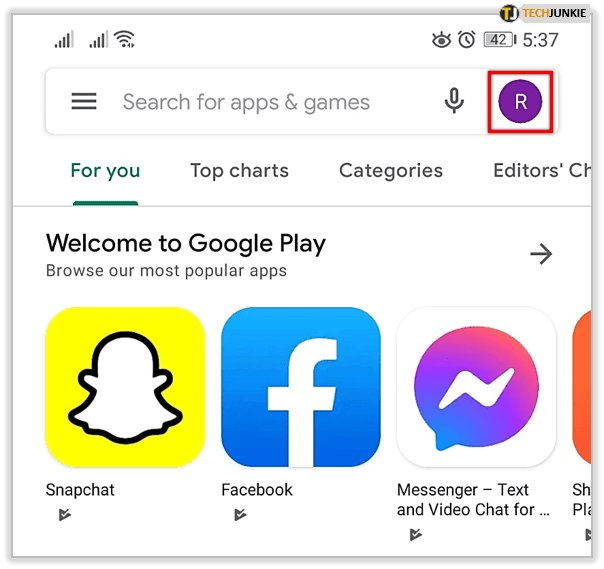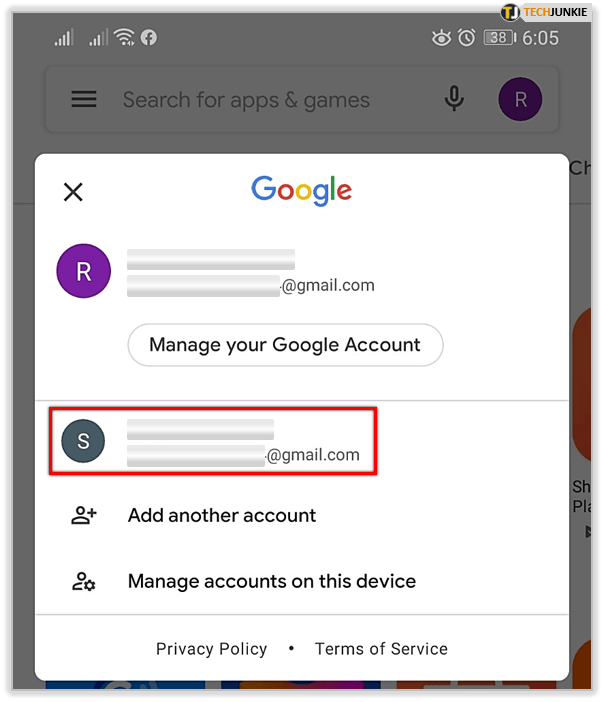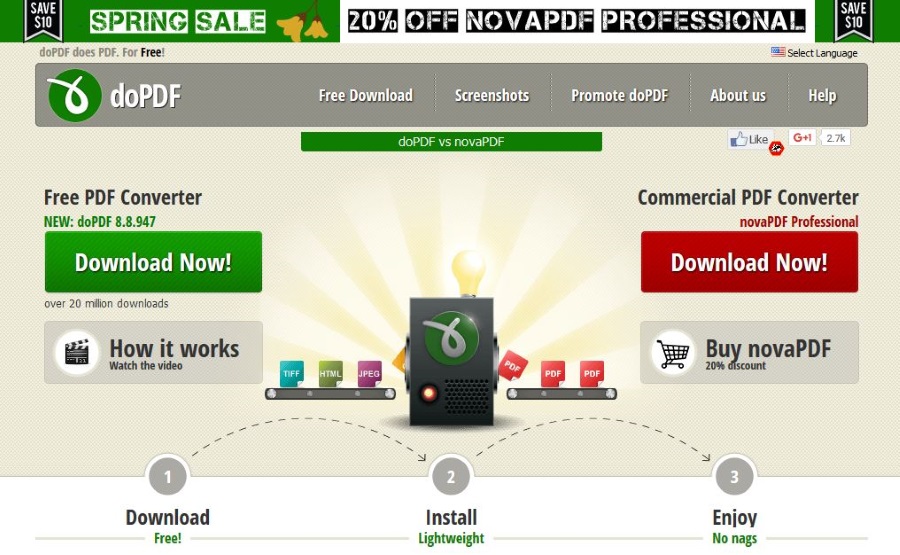Comment effacer le cache de Google Play sur Android
Bien qu'Android soit considéré comme un excellent système d'exploitation, il n'est toujours pas à l'abri des bugs. Ses applications ont parfois tendance à être toutes boguées et à ne pas répondre. Le Play Store de Google, par exemple, ne peut parfois rien télécharger ou ne vous permet même pas de l'ouvrir.

Il existe de nombreuses causes et solutions aux problèmes liés à ce dysfonctionnement et à d'autres dysfonctionnements de l'application Android, alors restez avec nous et voyez si l'un des éléments suivants vous aide.
Effacer le cache et les données de l'application
C'est la première ligne d'action si vous vous êtes déjà assuré que vous êtes connecté à Internet et que la connexion est suffisamment forte. Comme avec n'importe quelle autre application Android, vous pouvez effacer le cache des applications du Play Store et, si nécessaire, les données de l'application. Gardez à l'esprit que cette dernière option vous oblige à vous connecter et à configurer à nouveau l'application.
Voici ce que tu dois faire:
- Aller aux paramètres.
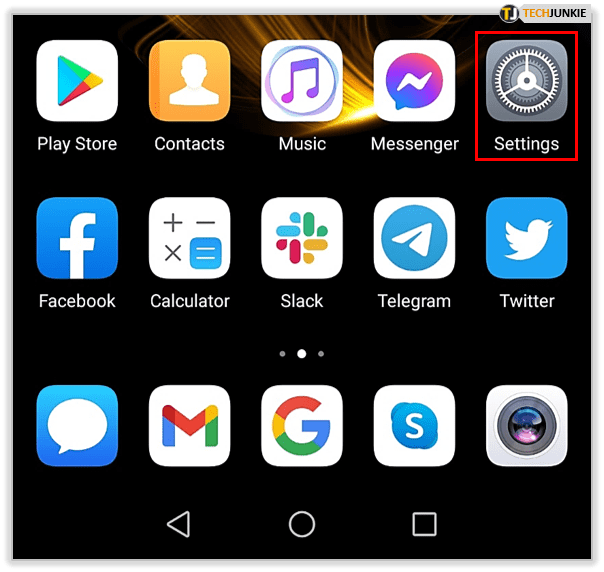
- Allez dans le menu "Applications" (ou similaire).

- Recherchez le Google Play Store dans la liste des applications.
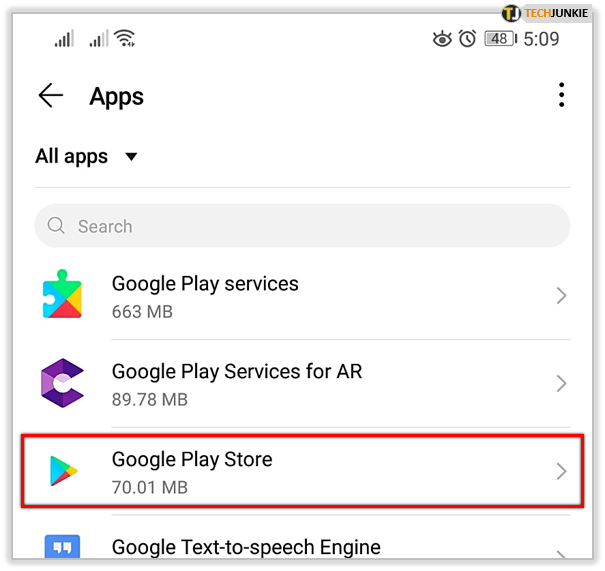
- Sélectionnez "Stockage".
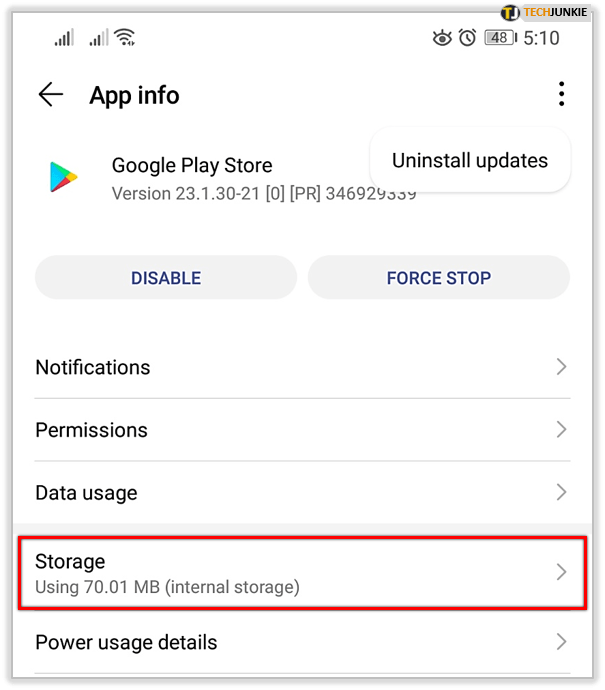
- Choisissez « Vider le cache » ou « Effacer les données ».
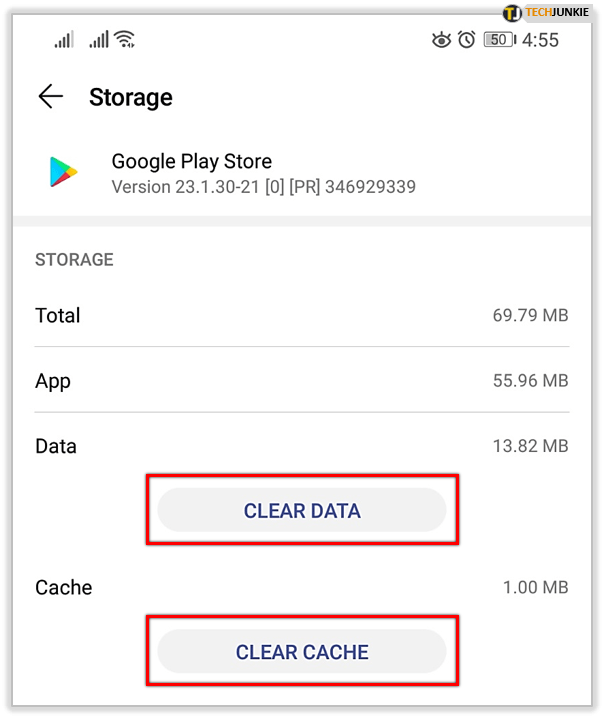
- Lancez à nouveau le Play Store et voyez si cela vous aide.
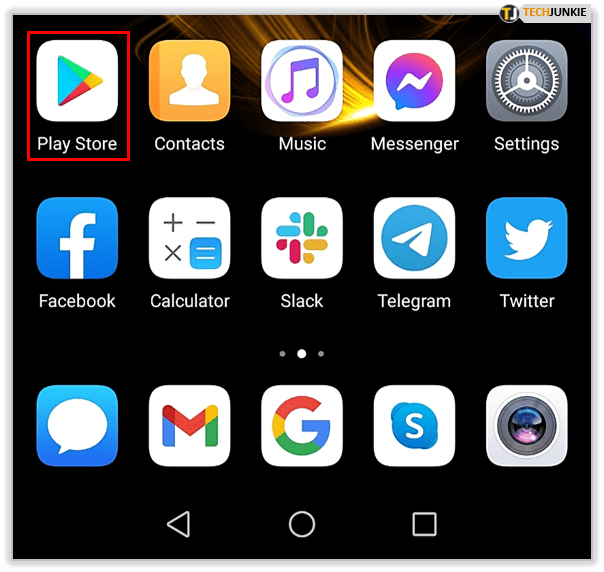
Vérifiez le stockage et la carte SD
N'oubliez pas que le manque d'espace de stockage peut empêcher votre téléphone de fonctionner correctement. Il en va de même pour le téléchargement ou l'installation d'applications sur le Play Store.
De plus, il peut y avoir un problème avec la carte SD concernant sa configuration. Essayez de le retirer et de l'insérer à nouveau pour vous assurer de l'avoir inséré correctement.
Éteindre ou redémarrer le téléphone
La prochaine étape la plus inoffensive serait de redémarrer le téléphone :
- Pour ouvrir le menu d'arrêt, appuyez et maintenez enfoncé le bouton d'alimentation.
- Choisissez "Désactiver" ou "Redémarrer". Ces options peuvent avoir des étiquettes différentes sur votre smartphone.
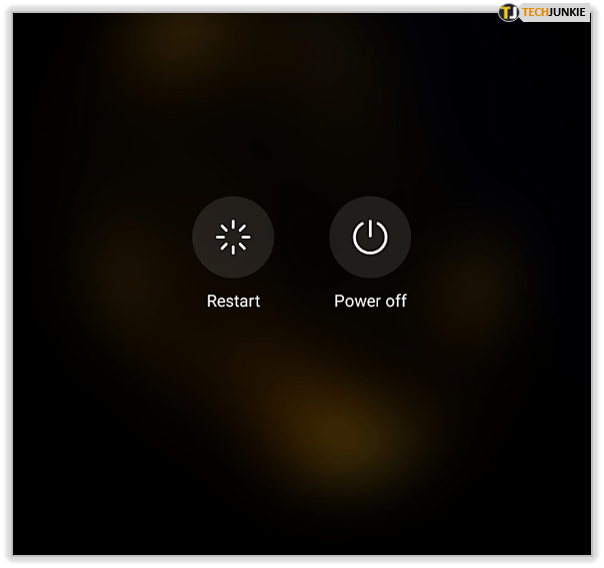
- Si vous avez éteint votre téléphone, maintenez enfoncé le bouton d'alimentation pour le rallumer.
Vérifier les mises à jour du système d'exploitation
Si vous n'avez pas mis à jour votre système d'exploitation depuis un certain temps, il est peut-être temps de le faire maintenant. Le Google Play Store est généralement préinstallé avec le système d'exploitation, c'est pourquoi une mise à jour peut aider.
- Trouvez le menu Paramètres.
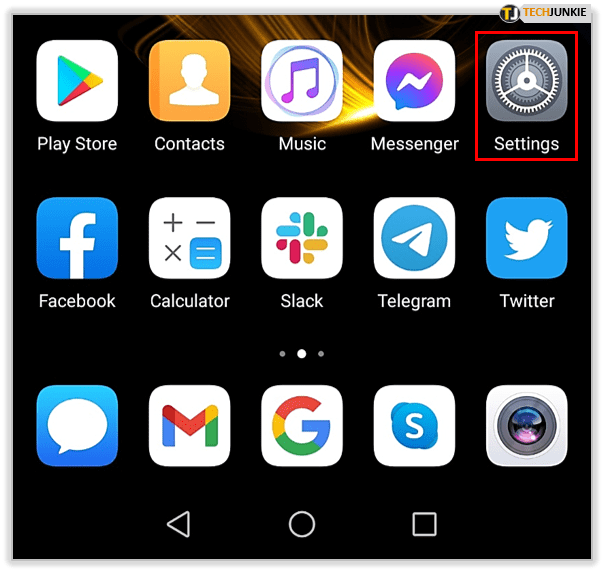
- Allez dans "Système".
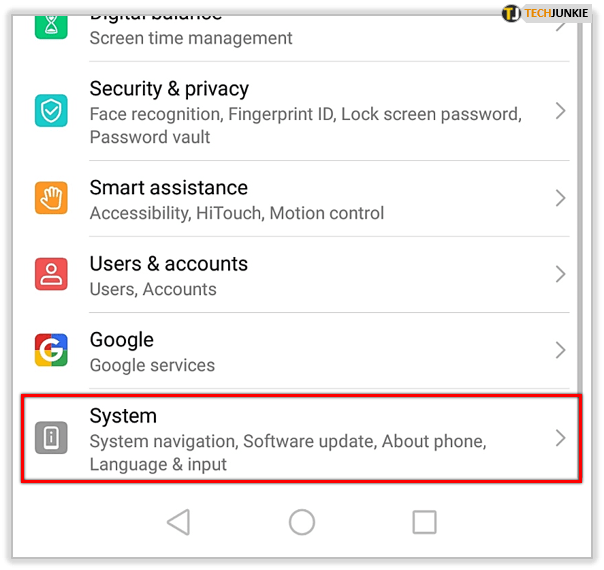
- Sélectionnez "Mise à jour du logiciel" et voyez si une mise à jour est disponible.
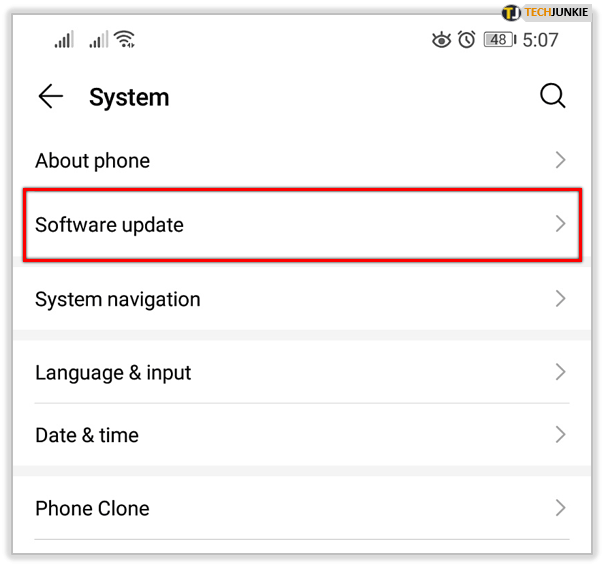
Désinstaller les mises à jour
Une autre façon d'essayer de résoudre les problèmes liés à l'application consiste à supprimer toutes ses mises à jour. Vous pourrez les réinstaller plus tard :
- Pour cette méthode, vous devrez être connecté à Internet, de préférence Wi-Fi.
- Aller aux paramètres.
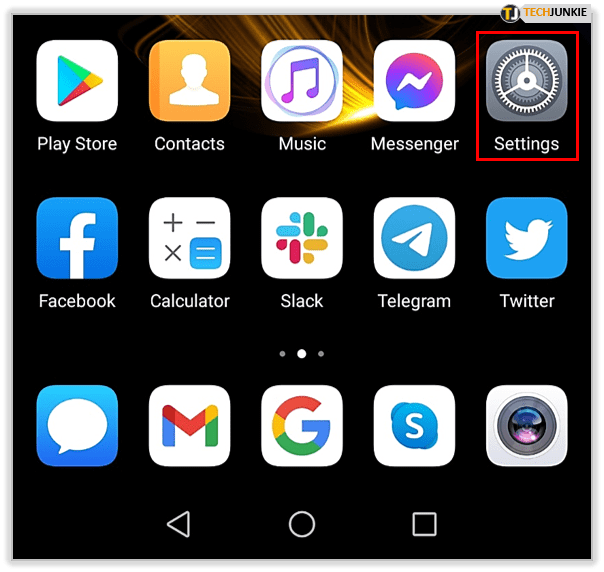
- Recherchez « Applications et notifications » ou un menu du même nom. « Apps » est également une étiquette souvent vue.
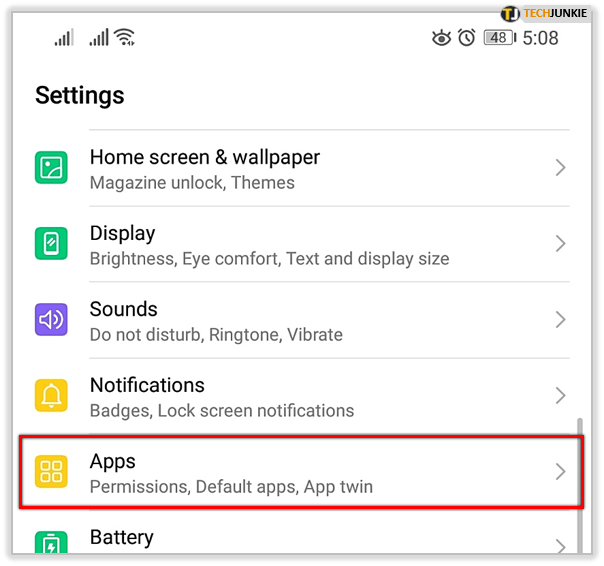
- Dans la liste des applications, appuyez sur "Google Play Store". Si vous ne pouvez pas le voir, essayez de rechercher "Toutes les applications" ou un onglet portant le même nom.
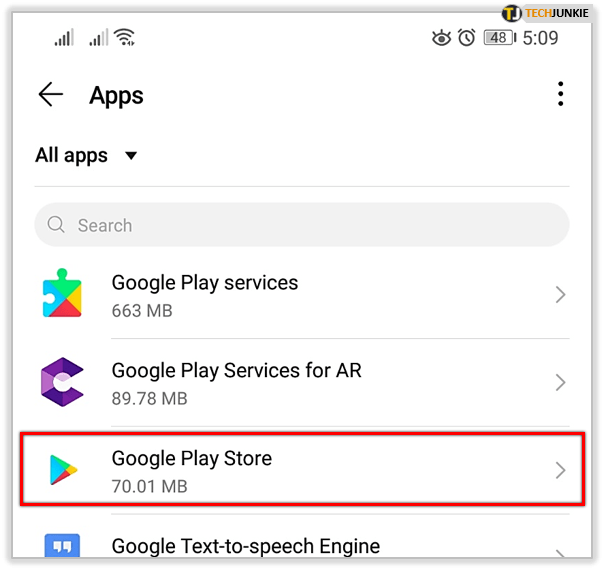
- Appuyez sur "Désinstaller les mises à jour". Si cela n'est pas disponible immédiatement, essayez d'appuyer sur les trois points verticaux ou de trouver cette option dans un menu similaire.

- Appuyez sur « OK » pour confirmer que vous souhaitez le faire, puis essayez à nouveau d'utiliser le Play Store.
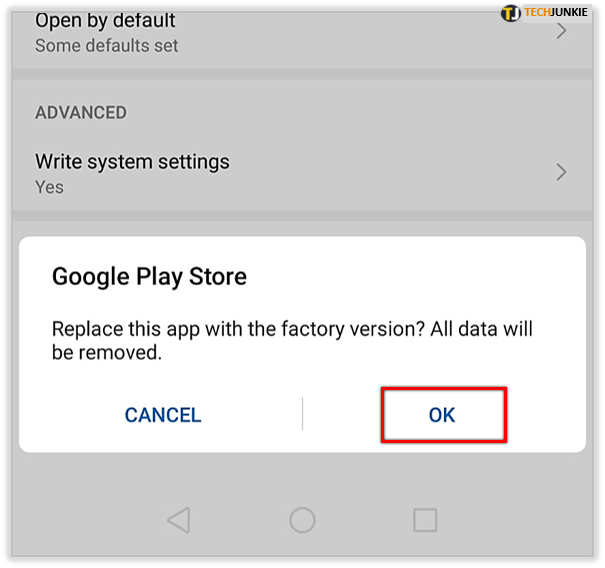
Supprimer le compte Google et le rajouter
Lorsque les choses tournent mal, vous pouvez toujours supprimer votre compte Google de votre appareil, puis l'ajouter à nouveau. Notez cependant que cela supprimera les données liées au compte de votre appareil Android.
D'un autre côté, vous ne perdrez pas les données qui se trouvent dans le cloud de Google. En outre, la plupart reviennent une fois que vous ajoutez le compte à votre appareil (à nouveau). Néanmoins, vous devez sauvegarder toutes les données importantes avant de suivre ces étapes :
- Ouvrez Paramètres.
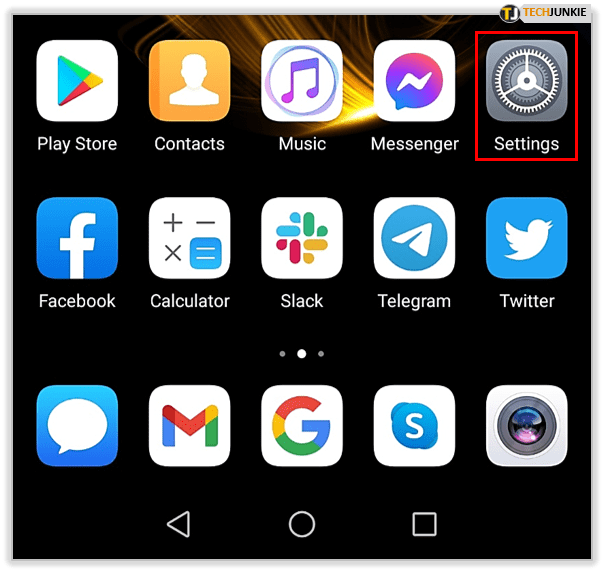
- Accédez à « Utilisateurs et comptes ».
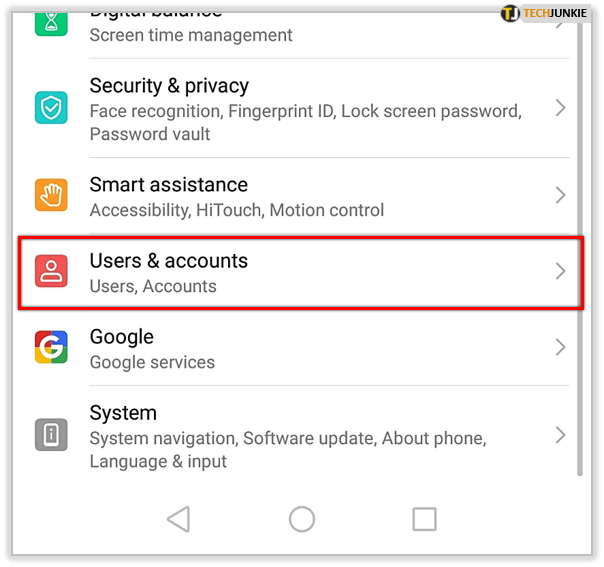
- Appuyez sur Google, puis sélectionnez le compte Google que vous devez supprimer.
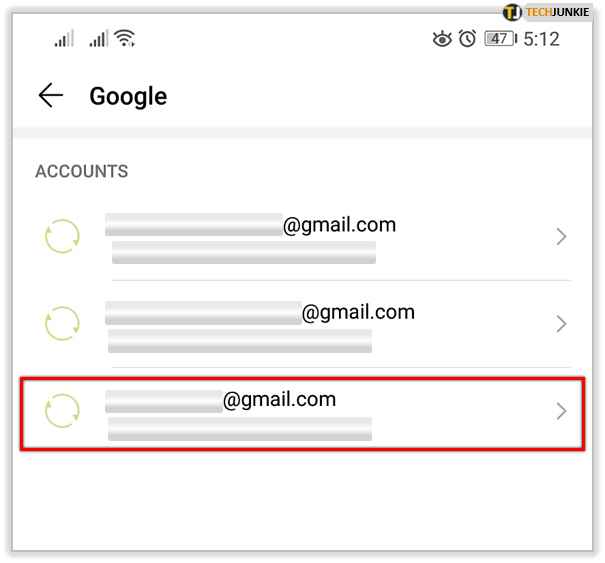
- Appuyez deux fois sur « Supprimer ».
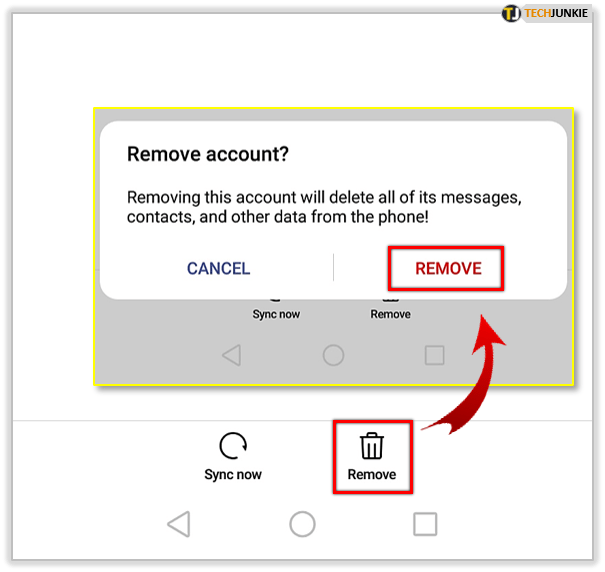
- Entrez le mot de passe de votre téléphone (si vous en avez) pour supprimer ce compte si vous y êtes invité.
Pour rendre le compte :
- Accédez à nouveau à l'onglet « Utilisateurs et comptes » dans le menu Paramètres.
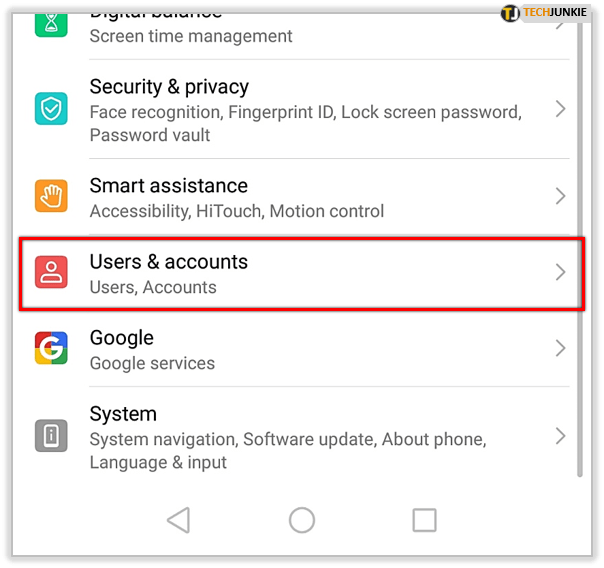
- Appuyez sur "Ajouter un compte" et passez à "Google".
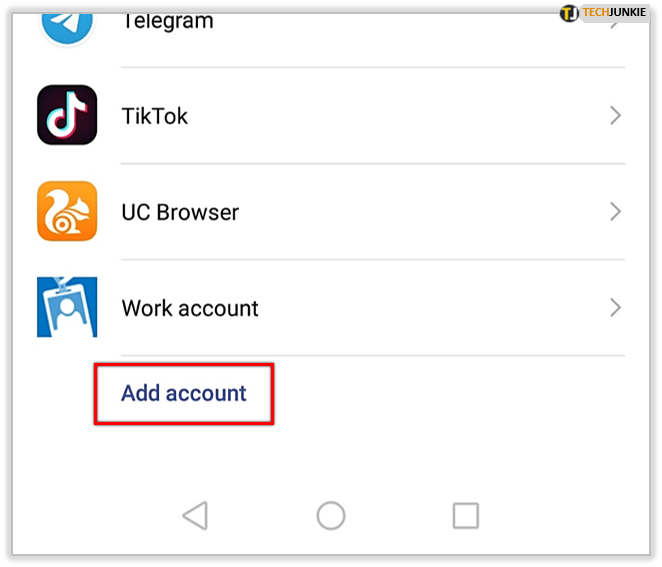
- Votre appareil vous fournira des instructions supplémentaires. Suis les.
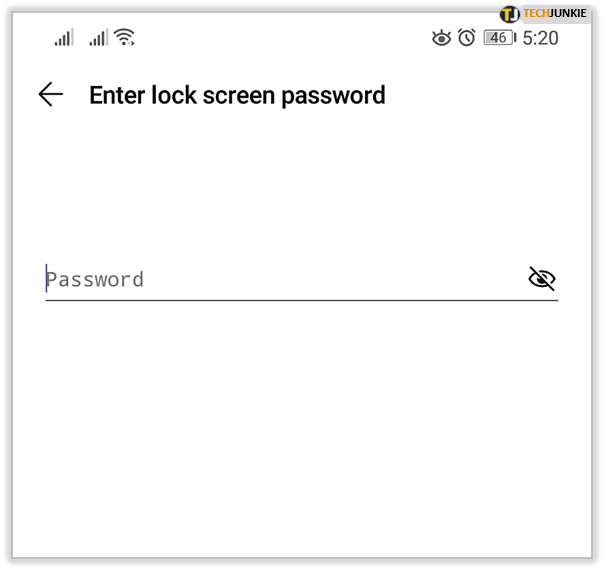
- Lancez le Play Store.
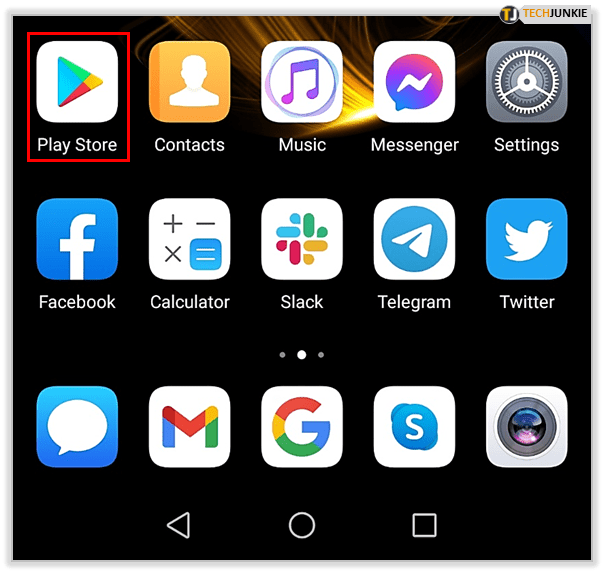
- En haut à droite, appuyez sur votre photo de profil ou vos initiales.
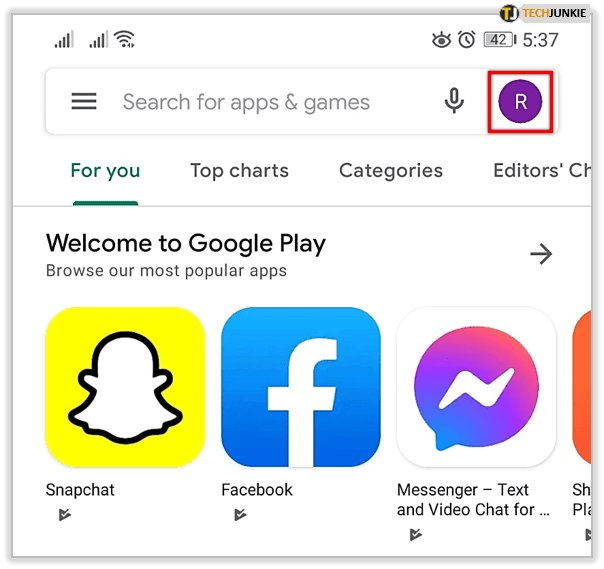
- Tous les comptes disponibles s'afficheront. Trouvez votre compte. Essayez d'utiliser le Play Store maintenant.
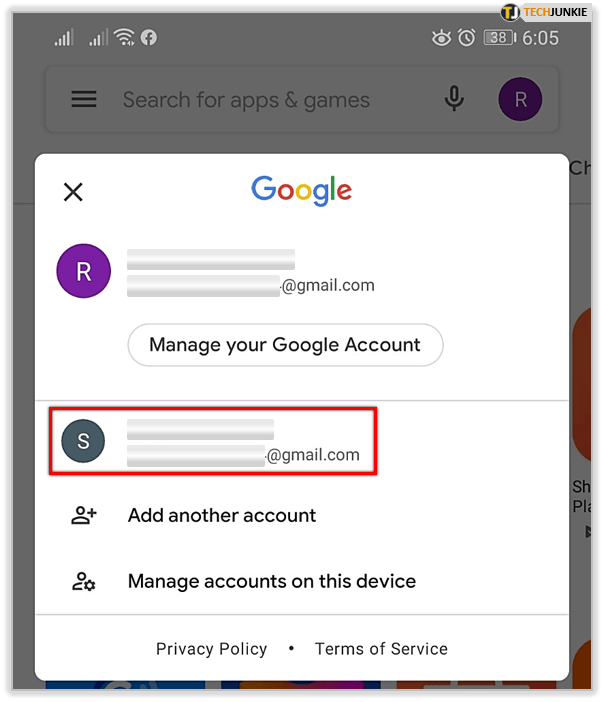
Réparer Android
Ce sont toutes les principales solutions que vous pouvez suivre pour actualiser le Play Store ou le faire fonctionner à nouveau. Vous pouvez également toujours effectuer une réinitialisation d'usine, mais cela peut être un peu trop. Ce qui est génial avec Android, c'est que la plupart de ces étapes s'appliquent à toutes les applications et pas seulement au Google Play Store. Par conséquent, vous pouvez les utiliser pour d'autres applications, mais assurez-vous d'avoir préalablement sauvegardé toutes vos données importantes.
Avez-vous déjà rencontré des problèmes avec le Google Play Store ? Qu'avez-vous fait pour les résoudre ? Faites-nous savoir dans les commentaires ci-dessous.